
Fungsi sambungan desktop jauh sangat mudah sepanjang hayat, jadi jika anda baru menggunakannya dan tidak tahu apa yang perlu diisi apabila menyambung ke komputer menggunakan desktop jauh Win10, maka editor akan membawakan anda tutorial untuk mengisi langkah untuk menyambung ke komputer melalui desktop jauh Win10 Jika anda berminat, sila lihat.
1 Gunakan kekunci pintasan "win+R" untuk membuka Run, masukkan "cmd", dan tekan kekunci Enter.

2 Masukkan "ipconfig" dalam tetingkap, tekan Enter untuk melaksanakan perintah Dalam maklumat yang diberikan di bawah, nama komputer berada di sebelah kanan "IPV4".
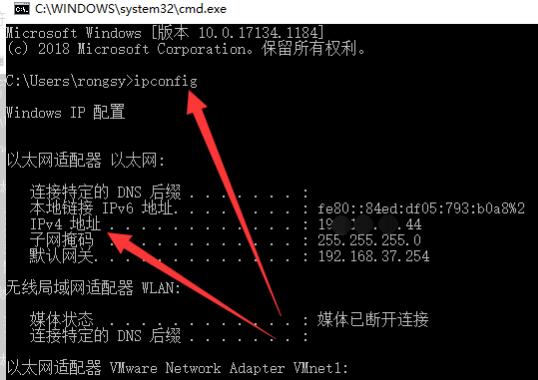
3 Kemudian masukkan "query user", tekan Enter dan nama pengguna akan dipaparkan.
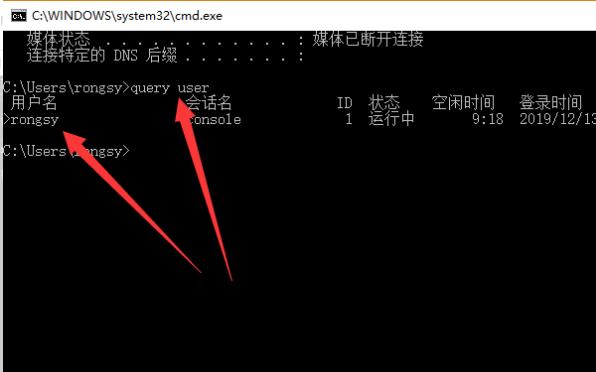
4 Akhir sekali, masukkan komputer dan nama pengguna dalam sambungan desktop jauh.
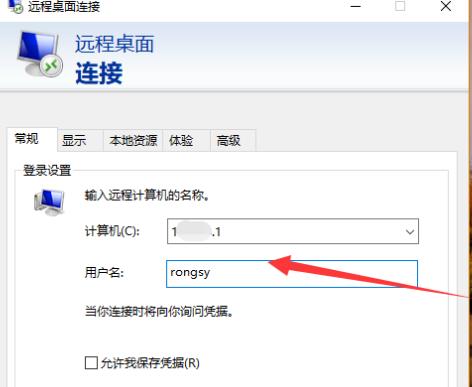
Atas ialah kandungan terperinci Bagaimana untuk mengkonfigurasi komputer untuk Sambungan Desktop Jauh Windows 10. Untuk maklumat lanjut, sila ikut artikel berkaitan lain di laman web China PHP!
 Perintah biasa OGG
Perintah biasa OGG
 Bagaimana untuk menyelesaikan masalah bahawa fail msxml6.dll hilang
Bagaimana untuk menyelesaikan masalah bahawa fail msxml6.dll hilang
 Cara menggunakan fungsi bulan
Cara menggunakan fungsi bulan
 Laman web rasmi Okex
Laman web rasmi Okex
 tetapan pembolehubah persekitaran java
tetapan pembolehubah persekitaran java
 Bagaimana untuk menyemak sama ada kata laluan mysql terlupa
Bagaimana untuk menyemak sama ada kata laluan mysql terlupa
 Bagaimana untuk menyelesaikan pelanggaran akses
Bagaimana untuk menyelesaikan pelanggaran akses
 penggunaan propertydescriptor
penggunaan propertydescriptor




